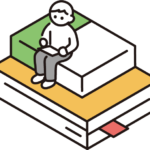【9割が勘違い】Wi-Fiとインターネットの違い、5分でプロが解説!知らないと損する7つの新常識
「Wi-Fiマークは出てるのに繋がらない…」そのモヤモヤ、この記事がスッキリ解消します!
「スマホのWi-Fiマークは表示されてるのに、なぜかネットに繋がらない…」「引っ越してインターネットは契約したはずなのに、Wi-Fiが飛ばない!」
こんな経験、ありませんか?多くの人が「Wi-Fi」と「インターネット」を同じものだと考えていますが、実は全くの別物。この違いを知らないと、いざという時に「なんで!?」と頭を抱えてしまうことになります。
この記事を読めば、そんなネットに関するモヤモヤがスッキリ解消します!まるでパズルのピースがハマるように、Wi-Fiとインターネットの関係性が面白いほどよくわかるようになります。
この記事を読み終える頃には、あなたは…
- Wi-Fiとインターネットの違いを、誰にでも分かりやすく説明できるようになる
- ネットが繋がらない時の原因を、自分で切り分けて対処できるようになる
- Wi-Fiルーターの最適な置き場所や、速度を上げる裏技を知ることができる
- 街中のフリーWi-Fiに潜む危険性を理解し、安全にネットを使えるようになる
もう「よくわからないけど、とりあえず使えている」状態から卒業です。この記事をあなたの「実用的な知のパートナー」として、快適で安全なネットライフを手に入れましょう!
【結論】インターネットは「道路」、Wi-Fiは「家と道路をつなぐ無線通路」です!
時間がない方のために、まず結論からお伝えします。
「インターネット」と「Wi-Fi」の違いは、一言でいうと「道路」と「通路」の関係です。
- インターネット:世界中と繋がっている巨大な「情報の高速道路」のようなもの。これがないと、そもそも情報のやり取りができません。
- Wi-Fi:自宅まで引いてきたインターネット回線(高速道路の出口)と、あなたのスマホやパソコン(家)とを無線でつなぐ「通路」の役割を担う技術のことです。
つまり、インターネットという「道路」がなければ、Wi-Fiという「通路」だけあってもどこにも行けないのです。逆に、インターネットを契約していても、Wi-Fiの準備がなければ、ケーブル(有線LAN)でしか機器を繋げません。
この基本さえ押さえれば、もう怖いものなしです!では、ここからさらに詳しく、そして面白く、この違いを深掘りしていきましょう。
【超入門】そもそもインターネットって何者?壮大な「世界とつながる道路網」だった!
「インターネット」という言葉は毎日使っていても、「それって一体何?」と聞かれると、意外と答えられないものですよね。難しく考える必要はありません。インターネットの正体は、世界中のコンピューター同士が情報をやり取りするために繋がった、巨大なネットワークのことです。
インターネットの正体は「世界中のコンピューターを繋ぐ巨大なクモの巣」
イメージしてみてください。あなたのパソコンやスマホが「A地点」。友達のスマホが「B地点」。そして、あなたが見たいウェブサイトのデータが置いてあるコンピューター(サーバー)が「C地点」。インターネットは、このA・B・C、そして世界中の無数の地点を繋ぐ、巨大なクモの巣や道路網のようなものなのです。
この道路網があるおかげで、私たちは自宅にいながらにして、地球の裏側にある情報にアクセスしたり、遠くの友達とメッセージを送り合ったりできるわけです。
> SNSの声(創作)
> 「インターネットって、もっとフワッとした雲みたいなものかと思ってた!世界中のコンピューターが物理的に繋がってる『網』って考えると、急に実感が湧いて面白い!」
「プロバイダ」がいないと道路には乗れない?インターネット契約の本当の意味
さて、この便利な「情報の高速道路」ですが、誰でも勝手に使えるわけではありません。高速道路に乗るためには「料金所」を通る必要がありますよね。インターネットの世界で、この料金所兼、道路への案内役を果たしているのが「プロバイダ(ISPとも呼ばれます)」です。
私たちが「インターネットを契約する」というのは、実は「回線事業者」と「プロバイダ」の2つ(もしくは一体化したサービス)と契約することを意味します。
- 回線事業者(例: NTT東日本/西日本など)
- 役割:情報の通り道である「物理的な光ファイバーケーブル(道路そのもの)」を日本中に敷設し、提供する会社。
- プロバイダ(例: So-net, OCN, BIGLOBEなど)
- 役割:回線事業者が作った道路を使って、あなたの家をインターネットの世界(情報の高速道路網)に接続してくれる会社。
このプロバイダがいなければ、たとえ家の前まで道路(光回線)が来ていても、インターネットの世界へ入っていくことができないのです。
我が家のネットの玄関口!「モデム」や「ONU」の地味だけど超重要な役割
インターネットを契約すると、業者さんが何やら黒い箱を置いていきますよね。あれが「モデム」や「ONU(オヌ、と読みます)」と呼ばれる機器です。 これらは、インターネットの世界とあなたの家を繋ぐ「翻訳機」であり、「玄関」のような存在です。
- ONU(光回線終端装置):光回線で使われる機器。電柱から引き込んできた光ファイバーの「光信号」を、パソコンやスマホが理解できる「デジタル信号」に変換してくれます。
- モデム:ADSL回線(電話回線)やケーブルテレビ回線で使われる機器。これら回線の「アナログ信号」を「デジタル信号」に変換します。
この「翻訳機」があるからこそ、私たちはインターネットの情報をパソコンやスマホで見ることができるのです。このONUやモデムは、いわばインターネット回線の「終着点」であり、家庭内ネットワークの「出発点」となる、非常に重要な機器なのです。
じゃあWi-Fiって何?インターネットを「無線」で使うための魔法の技術
さて、主役の「Wi-Fi」の登場です。インターネットが「道路網」だとしたら、Wi-Fiは一体何なのでしょうか?
Wi-Fiの正体は「LANケーブル」の代わり!配線をなくす便利な電波
一言で言うと、Wi-Fiとは、有線LANケーブルを使わずに、機器をインターネットに接続するための「無線通信技術」の一つです。
先ほど登場したONUやモデムは、通常、LANポート(LANケーブルの差し込み口)が1つしかありません。 そのため、そのままでは1台のパソコンしか有線で接続できません。
そこで登場するのが「Wi-Fiルーター」です。このWi-FiルーターをONUやモデムに繋ぐことで、Wi-Fiルーターが司令塔となり、家の中にWi-Fiの電波を飛ばしてくれます。 この電波をスマホやパソコンがキャッチすることで、ケーブルなしで、しかも複数台同時にインターネットに接続できるようになるのです。
つまり、Wi-Fiの役割は、あくまで「家の中の機器を無線でルーターに繋ぐこと」。インターネットそのものではない、ということがお分かりいただけたでしょうか。
| 用語 | 役割の例え | 具体的な役割 |
|---|---|---|
| インターネット | 世界と繋がる高速道路網 | 世界中のコンピューターを繋ぐ巨大な情報通信網。 |
| 回線事業者 | 道路を建設・管理する会社 | 光ファイバーなどの物理的な回線を提供する。 |
| プロバイダ | 高速道路の料金所・案内所 | あなたの家をインターネットに接続してくれる。 |
| ONU/モデム | 道路の出口にある翻訳機 | 回線の信号をPCがわかるデジタル信号に変換する。 |
| Wi-Fiルーター | 家の中の交通整理員 | 複数の機器を無線でインターネットに繋ぐ司令塔。 |
| Wi-Fi | 家と機器を繋ぐ無線通路 | LANケーブルの代わりとなる無線通信技術。 |
【失敗談】友人が陥った「インターネット契約だけしてWi-Fiが使えない」悲劇の理由
ここで、私の友人A君の失敗談を一つ紹介します。彼は新生活を始めるにあたり、意気揚々と光回線を契約しました。工事も無事終わり、業者さんがONUを設置して帰っていきました。
「さあ、これで今日から快適ネット生活だ!」とスマホを開いたA君。しかし、Wi-Fiの電波が一つも飛んでいません。何度設定を見直しても、スマホを再起動してもダメ。
「なんで!?回線契約したのに!」
パニックになったA君から電話がかかってきて、私は一言。「…もしかして、Wi-Fiルーター、買ってない?」
そう、彼は「光回線を契約すれば、自動的にWi-Fiが使えるようになる」と勘違いしていたのです。ONUだけではWi-Fiの電波は飛ばないこと、Wi-Fiを使うためには別途「Wi-Fiルーター」という機器が必要だということを知らなかったのです。
これは、多くの人がやりがちな勘違いです。この記事を読んでいるあなたは、もうA君のような失敗はしませんね!自宅でWi-Fiを使うには、「インターネット回線」と「Wi-Fiルーター」の両方が必要、と覚えておきましょう。
一目でわかる!「Wi-Fi」と「インターネット」役割の違いを徹底比較
ここまで解説してきた内容を、さらに身近な視点で比較してみましょう。
「Wi-Fi=無料」は大きな勘違い!通信料金の仕組みを解説
カフェや駅などで無料で使える「フリーWi-Fi」の存在から、「Wi-Fiって無料なんでしょ?」と思っている方もいるかもしれません。しかし、これは半分正解で半分間違いです。
- Wi-Fiという「技術(電波)」を使うこと自体は無料です。
- しかし、そのWi-Fiの電波の大元である「インターネット回線」には月額料金が発生しています。
お店が提供するフリーWi-Fiは、そのお店が月額料金を支払って契約しているインターネット回線を、サービスとして私たちに無料で使わせてくれている、というわけです。
自宅でWi-Fiを使う場合も同じです。あなたがプロバイダに支払っている月々の料金は、あくまで「インターネット回線」の利用料。Wi-Fiルーターから飛んでいる電波そのものにお金がかかっているわけではありません。
スマホの「ギガ」との関係は?Wi-Fiがデータ通信量の救世主になるワケ
スマホを使っていると気になるのが「ギガ」、つまりデータ通信量ですよね。スマホの通信には、大きく分けて2つの方法があります。
- . モバイルデータ通信(4G/5G):携帯電話会社の基地局からの電波を使ってインターネットに接続する方法。これが「ギガ」を消費します。
- . Wi-Fi通信:Wi-Fiルーターからの電波を使ってインターネットに接続する方法。こちらは自宅のインターネット回線を使うので、スマホの「ギга」は消費しません。
- 家の中心あたりに置く:家全体に電波を効率よく届けるため、部屋の隅は避けましょう。
- 床から1〜2mの高さに置く:床に直置きすると、電波が床に反射したり吸収されたりして弱まります。少し高い場所に置くだけで電波の通りが劇的に改善します。
- 周りに障害物を置かない:本棚の中やテレビの裏などはNG。できるだけ開けた場所に設置しましょう。
- 電子レンジや水槽から離す:電子レンジはWi-Fiと同じ周波数帯の電波を出すため、電波干渉の原因になります。 また、水は電波を吸収する性質があるので、水槽や花瓶の近くも避けましょう。
- . Wi-Fiルーターの電源コードをコンセントから抜く
- . (ONU/モデムも繋がっている場合)ONU/モデムの電源コードも抜く
- . 10秒〜1分ほど待つ
- . 先にONU/モデムの電源コードを差し込み、ランプが安定するまで待つ
- . 次にWi-Fiルーターの電源コードを差し込み、ランプが安定するまで待つ
- 提供元が確かなWi-Fiにのみ接続する。
- 鍵マークのないWi-Fiは極力利用しない。
- フリーWi-Fi接続中は、個人情報やクレジットカード情報、パスワードの入力は絶対にしない。
- VPN(仮想プライベートネットワーク)を利用して通信を暗号化する。
- 有線LAN:物理的なケーブルで直接繋ぐため、電波干渉などの影響を受けず、通信が非常に安定しており高速です。 セキュリティ面でも優れています。
- 無線LAN(Wi-Fi):ケーブルレスで便利ですが、壁などの障害物や他の電波の影響を受けやすく、通信が不安定になることがあります。
- インターネットは世界とつながる「道路」で、Wi-Fiは家の中の機器を無線でつなぐ「通路」という全くの別物です。
- 自宅でWi-Fiを使うには、大元となる「インターネット契約」と、電波を飛ばす「Wi-Fiルーター」の両方が必須です。
- Wi-Fiルーターは家のネット環境の司令塔!床から離し、家の中心に置くだけで速度が改善することがあります。調子が悪ければ再起動を試しましょう。
- 便利なフリーWi-Fiには危険も伴います。鍵マークのないWi-Fiでは個人情報の入力を避け、大切な情報は自分の家の安全なWi-Fiで扱いましょう。
動画視聴やアプリのダウンロードなど、大きなデータ通信を行う際にWi-Fiに接続すれば、スマホのデータ通信量を大幅に節約できるのです。
「家にいる時は必ずWi-Fiに繋ぐ!」これを徹底するだけで、スマホの料金プランを一段階安いものに変更できるかもしれませんよ。
あなたの家の「Wi-Fiルーター」、本当にただの箱だと思っていませんか?
Wi-Fi環境の快適さを左右する最重要アイテム、それが「Wi-Fiルーター」です。この箱の性能や置き場所が、あなたのネット体験を天国にも地獄にも変えるのです。
【プロはこう見る】ルーターの置き場所一つで速度が劇的に変わるってホント?
「なんか最近ネットが遅いな…」と感じた時、新しいルーターに買い替える前に、まず試してほしいのが設置場所の見直しです。 Wi-Fiの電波は、ルーターを中心に360度、球体状に広がっていきます。 そして、水や金属、壁などの障害物にとても弱いという性質を持っています。
プロが実践する「Wi-Fiルーターの最適な設置場所」のポイントはこちらです。
> SNSの声(創作)
> 「半信半疑でWi-Fiルーターを床から棚の上に移動させただけで、今まで動画がカクカクだった寝室でサクサク再生できるようになった!マジで魔法かと思った…!」
「なんかネットが遅い…」は9割解決!魔法の呪文「ルーターの再起動」の科学
Wi-Fiルーターは24時間365日働き続けている働き者。そのため、熱がこもったり、アクセスログが溜まったりして、一時的に不具合を起こすことがあります。
そんな時に最も効果的なのが、「Wi-Fiルーターの再起動」です。
【正しい再起動の手順】
この「電源を抜いて、少し待って、順番に差し直す」という一手間が、溜まった熱を放出し、内部のプログラムをリフレッシュさせ、多くの通信トラブルを解決してくれます。ネットの不調を感じたら、まずはおまじないだと思って試してみてください。
【知らないと危険】公衆Wi-Fi(フリーWi-Fi)に潜む甘いワナ
外出先で無料で使える公衆Wi-Fi(フリーWi-Fi)は非常に便利ですが、その裏には危険が潜んでいることも知っておかなければなりません。
なぜ無料で使えるの?フリーWi-Fiの仕組みと提供者の狙い
カフェや商業施設がフリーWi-Fiを提供する主な目的は、顧客サービスの向上や集客のためです。しかし、中には利用者の情報を収集したり、広告を表示したりするために提供されている場合もあります。
「鍵マーク」がないWi-Fiは危険信号!通信内容が丸見えになる恐怖
Wi-Fiの接続画面で、SSID(ネットワーク名)の横に「鍵マーク」が付いていないものがあります。これは通信が暗号化されていないことを意味し、非常に危険です。
暗号化されていないWi-Fiに接続すると、あなたが送受信しているデータ(閲覧しているサイトのURL、メールの内容、入力したIDやパスワードなど)が、同じWi-Fiに接続している悪意のある第三者に筒抜けになってしまう可能性があります。
さらに危険なのが、お店が提供している正規のWi-Fiになりすました「偽のアクセスポイント(なりすましSSID)」です。 これに接続してしまうと、偽のログイン画面に誘導されて個人情報を抜き取られたり、ウイルスに感染させられたりする危険性があります。
> 実体験風エピソード
> 「先日、出張先のカフェで急ぎの仕事があり、鍵マークのないフリーWi-Fiに接続してしまいました。その数日後、普段使わない通販サイトから『購入ありがとうございます』というメールが…。幸い、カード会社の不正利用検知で事なきを得ましたが、あの時のWi-Fiが原因だったのかもしれないと思うと、今でもゾッとします。」
フリーWi-Fiを利用する際は、以下の点を必ず守りましょう。
もっと快適に!Wi-Fiとインターネットを使いこなす応用テクニック
最後に、あなたのネット環境をさらに快適にするための、一歩進んだ知識をご紹介します。
Wi-Fiの電波には種類がある?「2.4GHz」と「5GHz」の賢い使い分け術
最近のWi-Fiルーターは、「2.4GHz(ギガヘルツ)」と「5GHz」という2種類の周波数帯の電波を飛ばせるものが主流です。 これらはそれぞれに得意・不得意があり、うまく使い分けることで通信が安定します。
| 周波数帯 | メリット | デメリット | おすすめの用途 |
|---|---|---|---|
| 2.4GHz | ・壁や床などの障害物に強い ・遠くまで電波が届きやすい ・古い機器でも対応している |
・電子レンジやBluetoothなど他の家電と電波干渉しやすい ・速度が比較的遅い |
ルーターから離れた部屋、スマート家電など |
| 5GHz | ・Wi-Fi専用の電波で、電波干渉が少なく安定している ・通信速度が速い |
・障害物に弱い ・電波の届く範囲が狭い |
動画視聴、オンラインゲーム、Web会議など(ルーターの近くで) |
【プロの使い分け術】
基本的には、速度が速く安定している「5GHz」に接続し、ルーターから離れた部屋で電波が弱い、または接続が不安定な場合に「2.4GHz」を試してみる、という使い方がおすすめです。 スマホは5GHz、壁を隔てた場所にあるスマートスピーカーは2.4GHz、といったようにデバイスごとに使い分けるのも賢い方法です。
「有線LAN」と「無線LAN(Wi-Fi)」、どっちが速い?ゲームや動画視聴に最適なのは?
Wi-Fi(無線LAN)は非常に便利ですが、通信の速度と安定性という点では、今でも「有線LAN」に軍配が上がります。
絶対に途切れたくないオンライン会議や、一瞬のラグも許されないオンラインゲーム、高画質の動画を快適に楽しみたい場合などは、デスクトップPCやゲーム機を有線LANで接続するのが最も確実で快適な方法と言えるでしょう。
まとめ
長い旅路でしたが、これであなたも「Wi-Fiとインターネットの違い」を完璧に理解できたはずです。最後に、今日の冒険の要点を振り返りましょう。
もう、ネットのことでモヤモヤする必要はありません。今日手に入れた知識を武器に、これまで以上に便利で、安全で、豊かなデジタルライフを送ってくださいね!